WPS Excel設置隔行插入空白行的方法
時間:2024-05-10 08:55:12作者:極光下載站人氣:58
有些小伙伴常常需要使用wps這款軟件進行相應的編輯操作,其中有小伙伴進行表格工具的新建之后,想要對其中的數據內容進行隔行插入一個空白行,那么怎么快速的插入這樣的空白行呢,其實操作起來也比較簡單,我們可以通過排序功能來操作,你可以將要進行隔行插入空白行的內容進行數字升序排序,之后就可以查看到這些內容會出現相應的空白行來顯示,下方是關于如何使用WPS excel設置隔行插入空白行的具體操作方法,如果你需要的情況下可以看看方法教程,希望小編的方法教程對大家有所幫助。
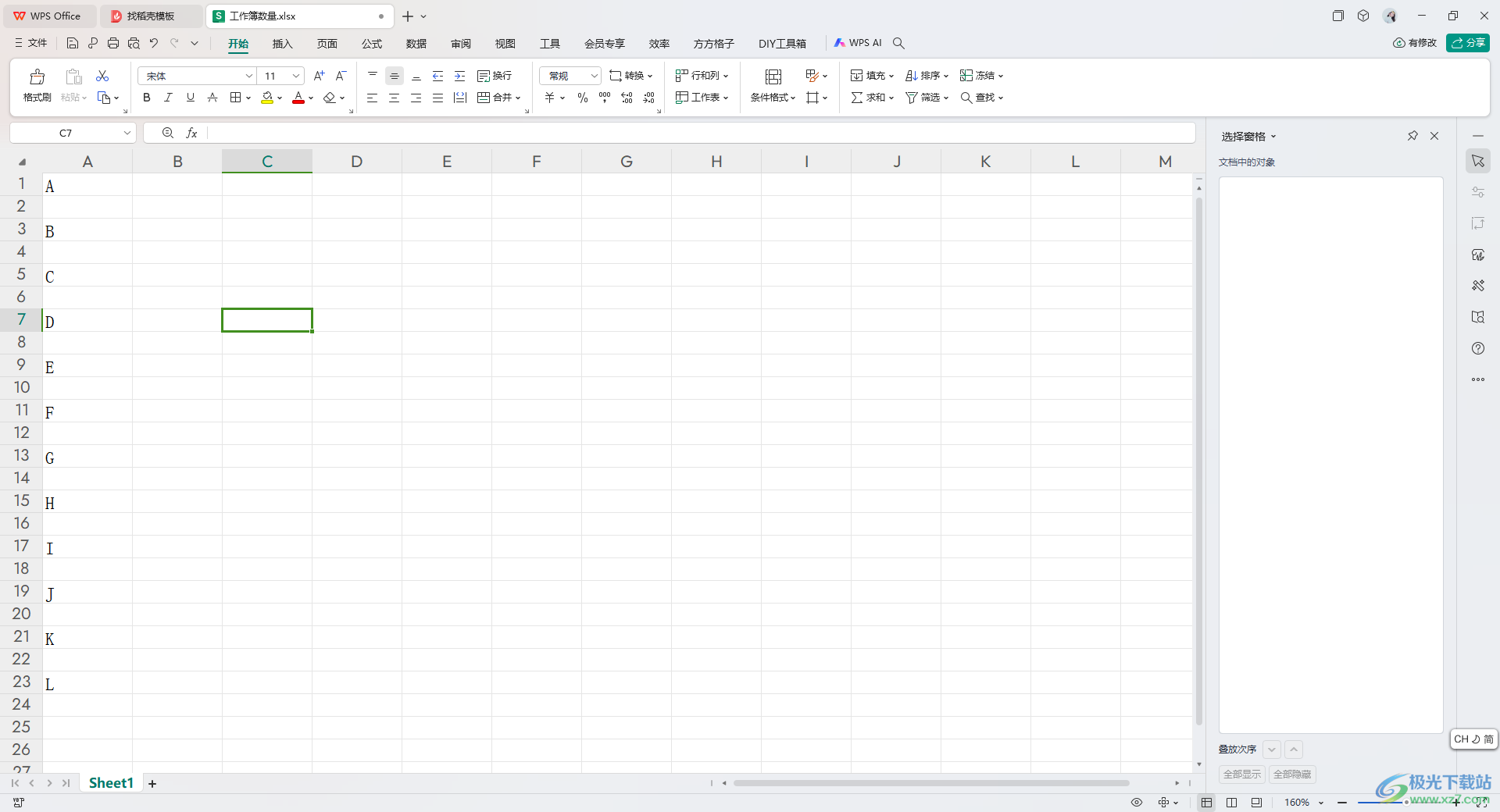
方法步驟
1.首先我們需要打開一個要進行設置的表格數據。
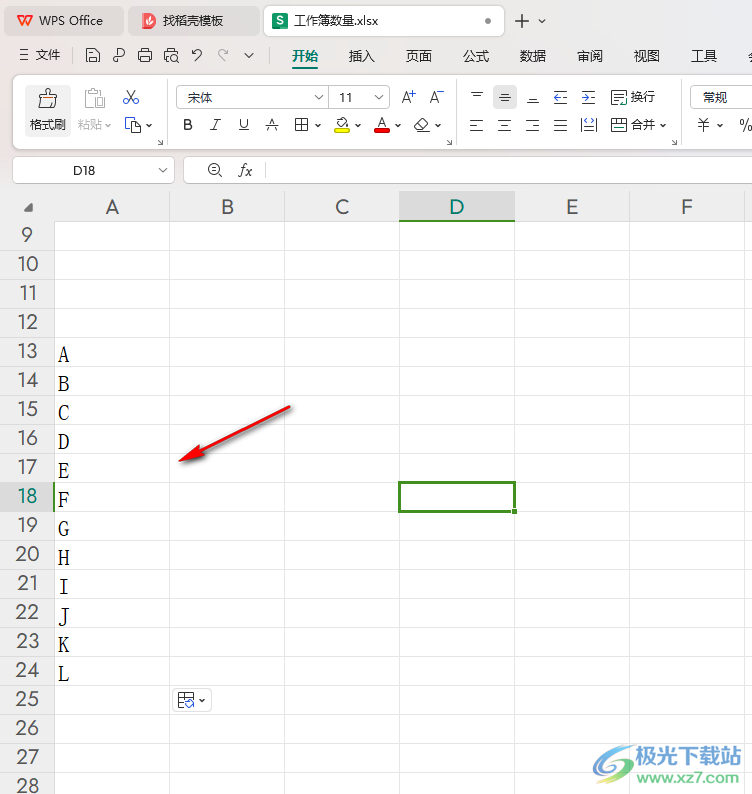
2.想要給第一列內容進行隔行插入空白行的話,那么我們在第二列的中輸入奇數數字。
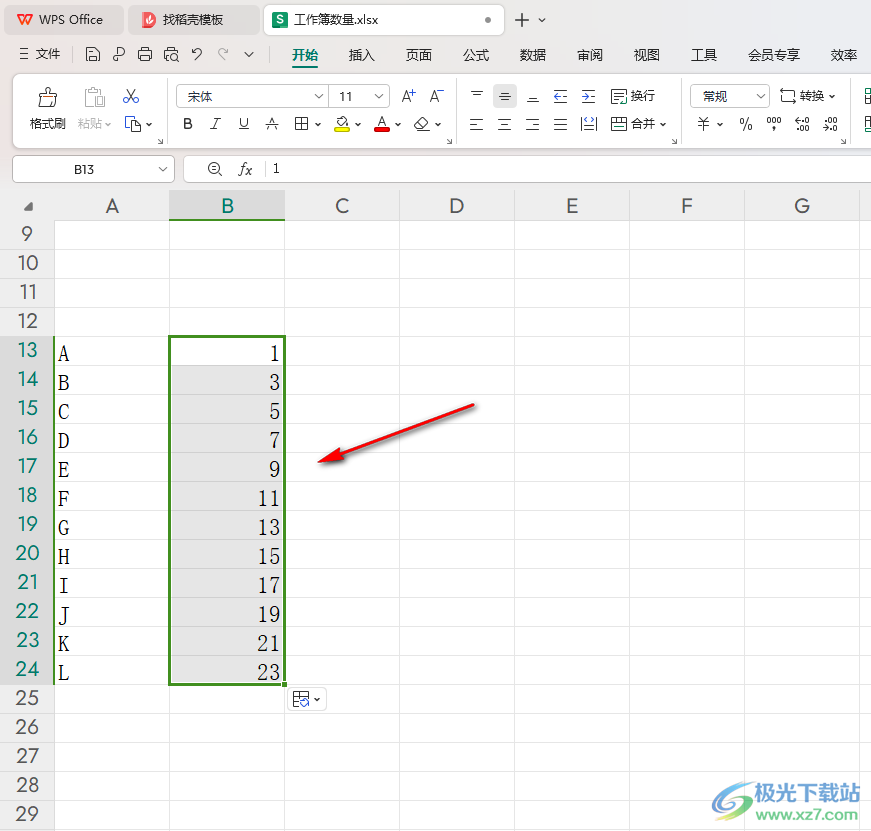
3.之后再在下方連續輸入偶數數字,你可以將這兩列的內容移動到首行,這樣方便我們以下的操作。
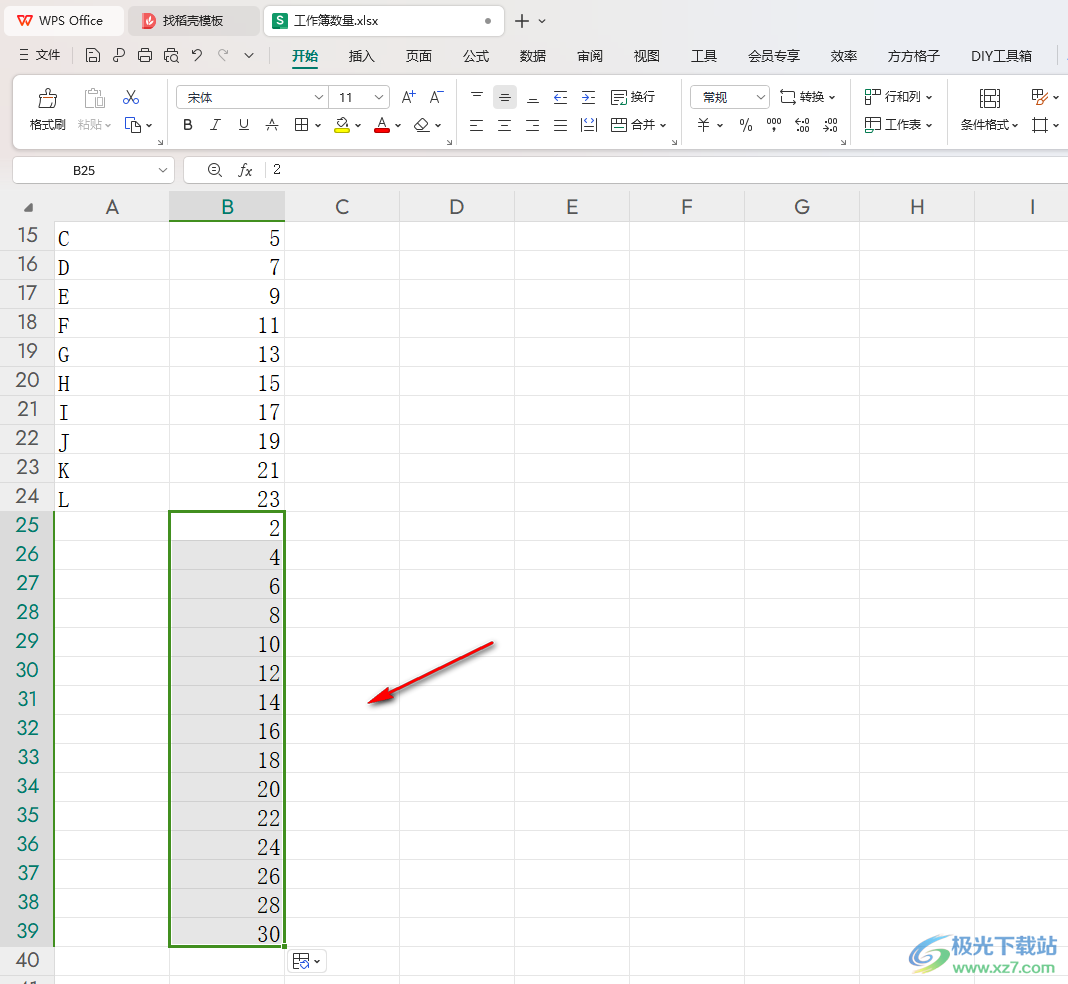
4.我們將第一列的內容選中,點擊頁面上方的【開始】選項,然后點擊工具欄中的【升序】選項。
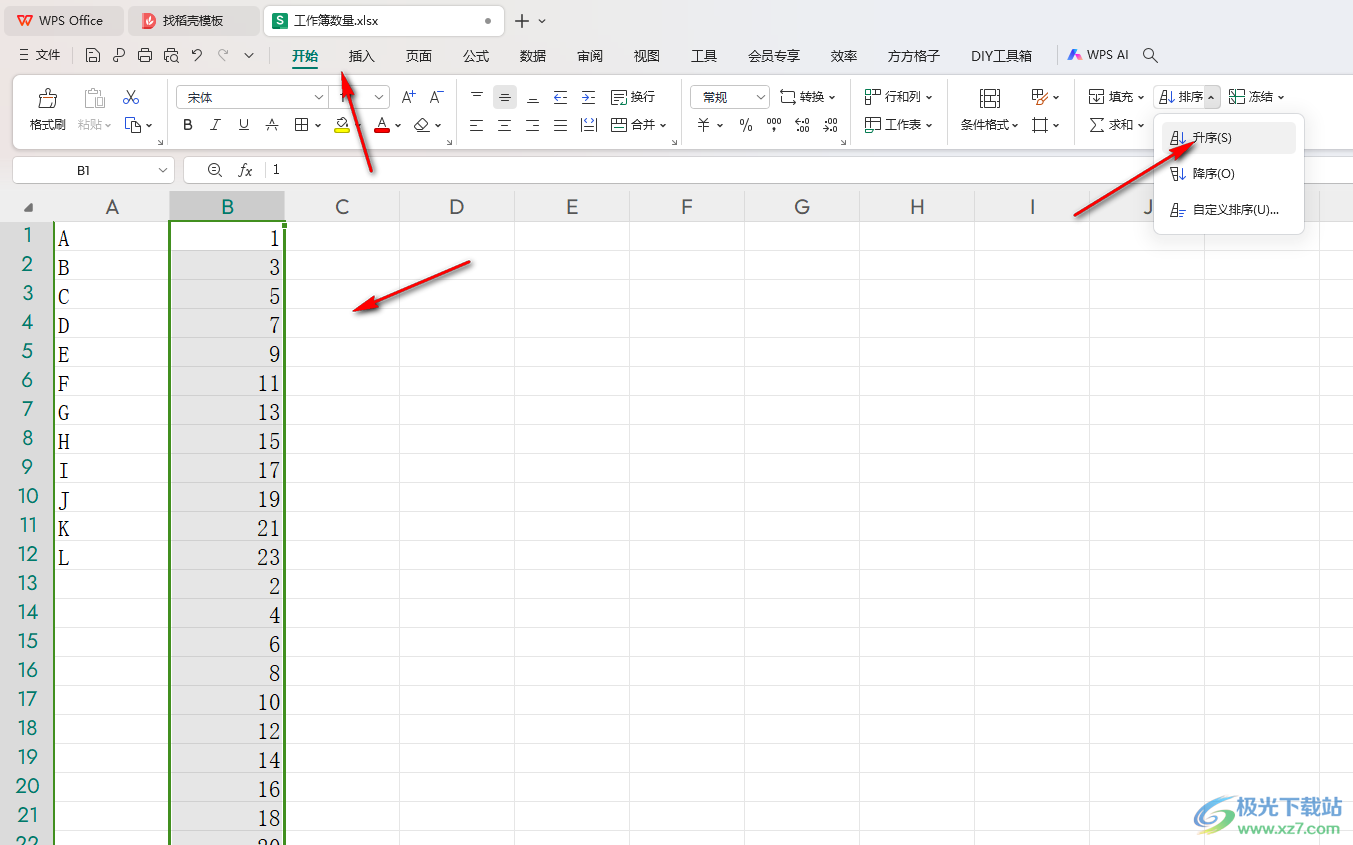
5.這時候,在打開的窗口中,我們可以將【擴展選定區域】選項進行點擊一下。
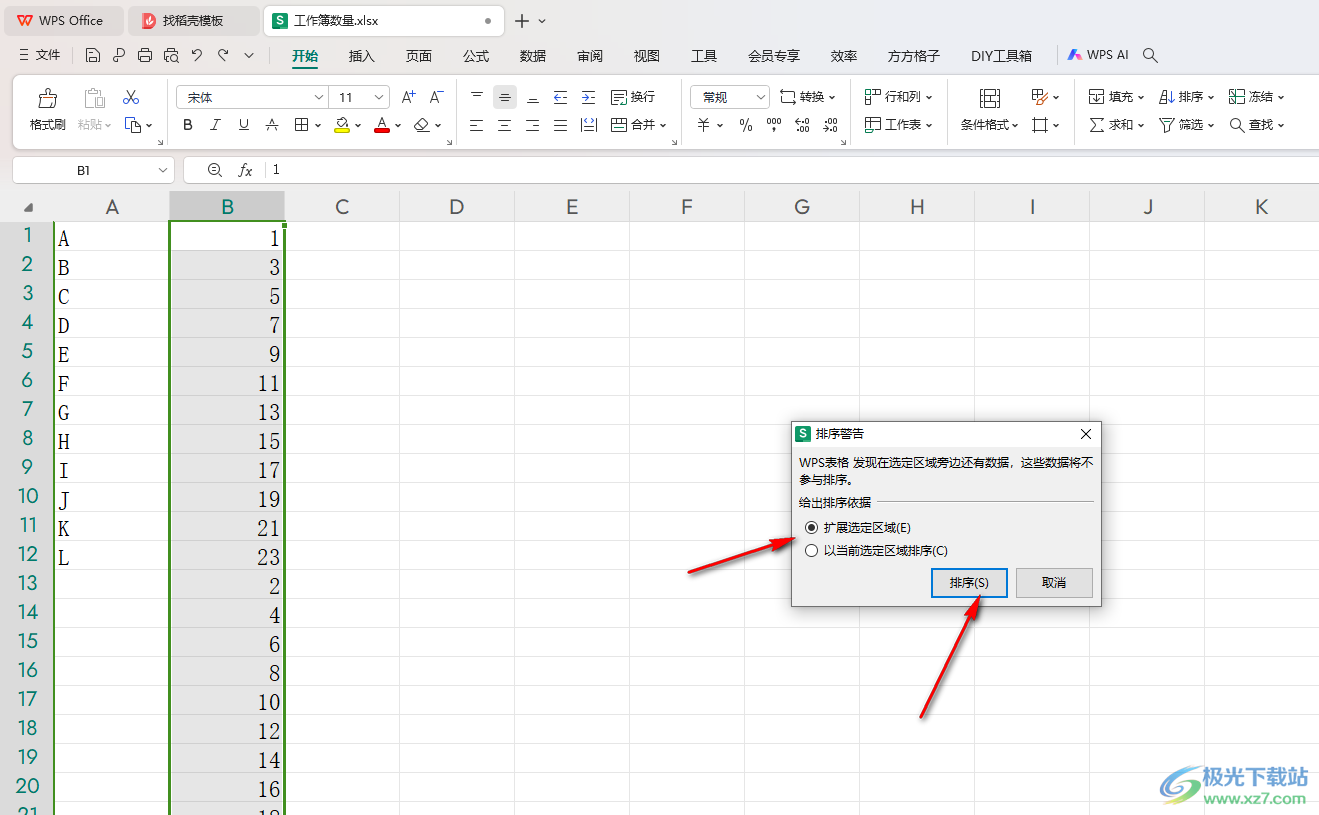
6.這時候,我們可以看到剛剛的字母內容就會進行隔行插入一個空白行來顯示,如圖所示。
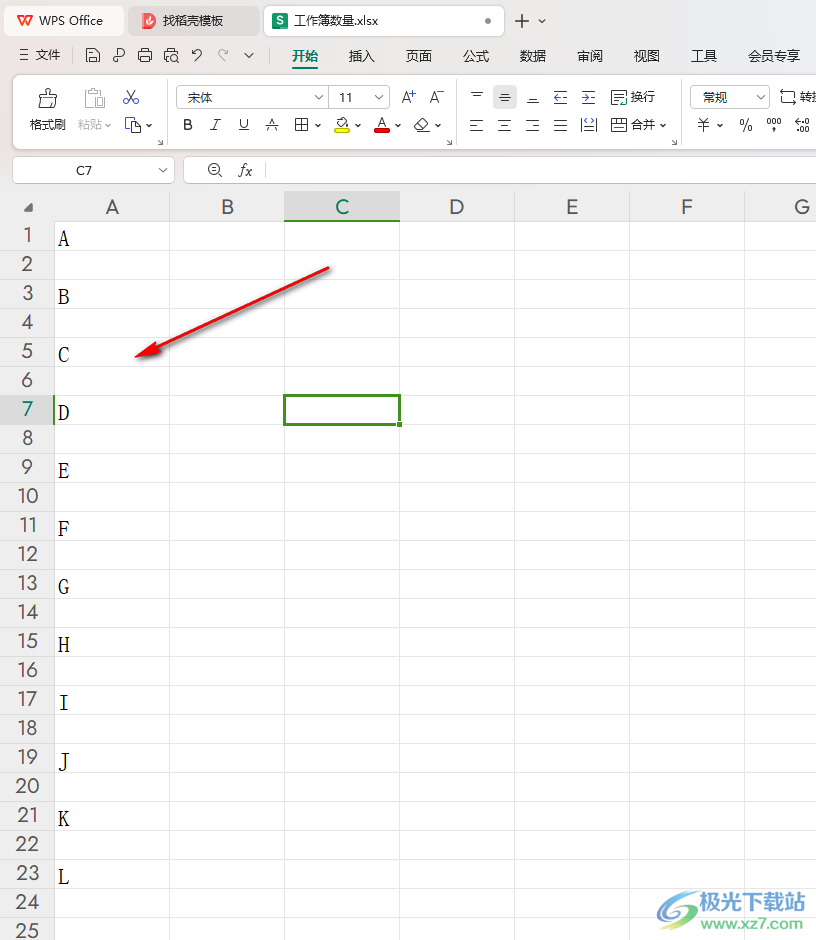
以上就是關于如何使用WPS Excel設置隔行插入空白行的具體操作方法,如果你想要快速的將一些內容進行隔行插入空白行,那么我們就可以通過以上的教程進行簡單的操作一下就可以了,操作的方法是很簡單的,感興趣的話可以試試。

大小:240.07 MB版本:v12.1.0.18608環境:WinAll, WinXP, Win7, Win10
- 進入下載
相關推薦
相關下載
熱門閱覽
- 1百度網盤分享密碼暴力破解方法,怎么破解百度網盤加密鏈接
- 2keyshot6破解安裝步驟-keyshot6破解安裝教程
- 3apktool手機版使用教程-apktool使用方法
- 4mac版steam怎么設置中文 steam mac版設置中文教程
- 5抖音推薦怎么設置頁面?抖音推薦界面重新設置教程
- 6電腦怎么開啟VT 如何開啟VT的詳細教程!
- 7掌上英雄聯盟怎么注銷賬號?掌上英雄聯盟怎么退出登錄
- 8rar文件怎么打開?如何打開rar格式文件
- 9掌上wegame怎么查別人戰績?掌上wegame怎么看別人英雄聯盟戰績
- 10qq郵箱格式怎么寫?qq郵箱格式是什么樣的以及注冊英文郵箱的方法
- 11怎么安裝會聲會影x7?會聲會影x7安裝教程
- 12Word文檔中輕松實現兩行對齊?word文檔兩行文字怎么對齊?
網友評論